今天小编分享一下win10系统自动更新后总是提示重启电脑问题的处理方法,在操作win10电脑的过程中常常不知道怎么去解决win10系统自动更新后总是提示重启电脑的问题,有什么好的方法去处理win10系统自动更新后总是提示重启电脑呢?今天本站小编教您怎么处理此问题,其实只需要 1、点击“开始”,在搜索框内输入gpedit.msc后近回车,打开本地组策略,依次展开“计算机配置 - 管理模板 - windows组件”; 2、将鼠标滚动至windows Update,双击“对于已登录的用户,计划的自动更新安装不执行重新启动”选项;就可以完美解决了。下面就由小编给你们具体详解win10系统自动更新后总是提示重启电脑的图文步骤:
操作步骤:
1、点击“开始”,在搜索框内输入gpedit.msc后近回车,打开本地组策略,依次展开“计算机配置 - 管理模板 - windows组件”;
2、将鼠标滚动至windows Update,双击“对于已登录的用户,计划的自动更新安装不执行重新启动”选项;
3、弹出属性窗口,将默认为“未配置”改为“已启动”,点击确定退出本地组策略编辑器即可。
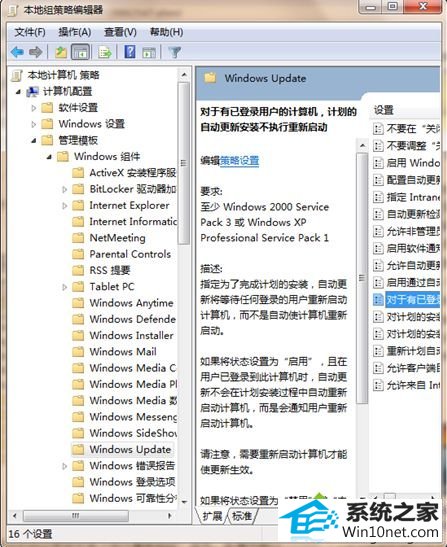
Ghost win10系统自动更新后总是提示重启电脑怎么办的图文步骤就跟大家分享到这里,通过以上设置后,当windows再次安装更新时,烦人的重启提示就不会再出现了。
(责任编辑:chenhai)
